官方发布渠道:
开发者网页:https://www.52pojie.cn/thread-795548-1-1.html
资源网盘地址:https://pan.baidu.com/s/1P2xb9kBwX1gj8j2_APivZw?errno=0&errmsg=Auth Login Sucess&&bduss=&ssnerror=0&traceid=#comment_panel https://pan.baidu.com/s/1P2xb9kBwX1gj8j2_APivZw?errno=0&errmsg=Auth%20Login%20Sucess&&bduss=&ssnerror=0&traceid=#comment_panel
4.48是最后一个免费版本了,新的专业版需要收费,我查了一下,感觉没有什么新东西。
文字识别OCR.zip
比如:
最常用的用法
一张沙雕的日常表白图片
识别结果(加翻译)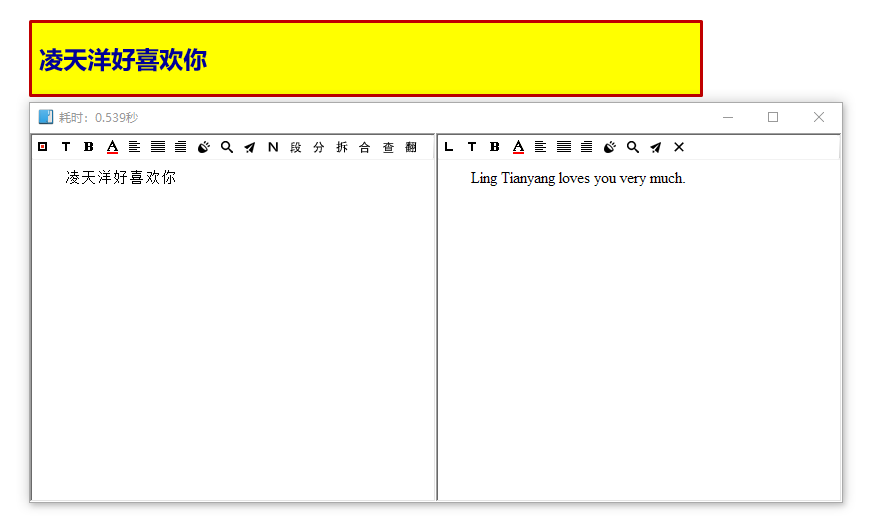
这个翻译好像不太准啊,明显比较浮夸,动不动就love,love的,你可以继续用有道-_-
(举报:有人擅自修改翻译结果)
使用说明:
请自己设置好快捷键,我习惯了用F4,没错就是我当年在西北的代号
1. 文字识别
按下快捷键-按下鼠标左键-移动鼠标-画出矩形区域-松开鼠标
2. 截图到粘贴板
按下快捷键-鼠标左键按下-画出矩形区域(鼠标按住)-按下空格键
3.截图自动保存
按下快捷键-鼠标左键按下-画出矩形区域(鼠标按住)-按下A键
4.截图另存为
按下快捷键-鼠标左键按下-画出矩形区域(鼠标按住)-按下S键
5.识别后百度
按下快捷键-鼠标左键按下-画出矩形区域(鼠标按住)-按下B键
6.识别后分割文本
按下快捷键-鼠标左键按下-画出矩形区域(鼠标按住)-按下数字键1键
7.识别后合并文本
按下快捷键-鼠标左键按下-画出矩形区域(鼠标按住)-按下数字键2键
8.贴图功能
按下快捷键-鼠标左键按下-画出矩形区域(鼠标按住)-按下Q键
9.屏幕取色器
按下快捷键-按下C键-拾取颜色-松开鼠标
10.高级截图功能
按下快捷键-按下E键-进行截图编辑
11.多选区识别
按下快捷键-按下Tab键-选择区域-鼠标双击选中区域
12.多选区截图
按下快捷键-按下Tab键-画区域-按下A键保存
唠叨两句
截图功能用的好的话就可以告别其他的截图工具了,请不要再让我看见QQ截图,我给你跪下了谢谢~
8中的贴图功能简直好用到爆炸,尤其是看着一张图进行模仿、多张图进行对比或者写论文时对一张图进行多方面描述时,不再需要多个窗口切来切去,能省超多时间
还有隐藏功能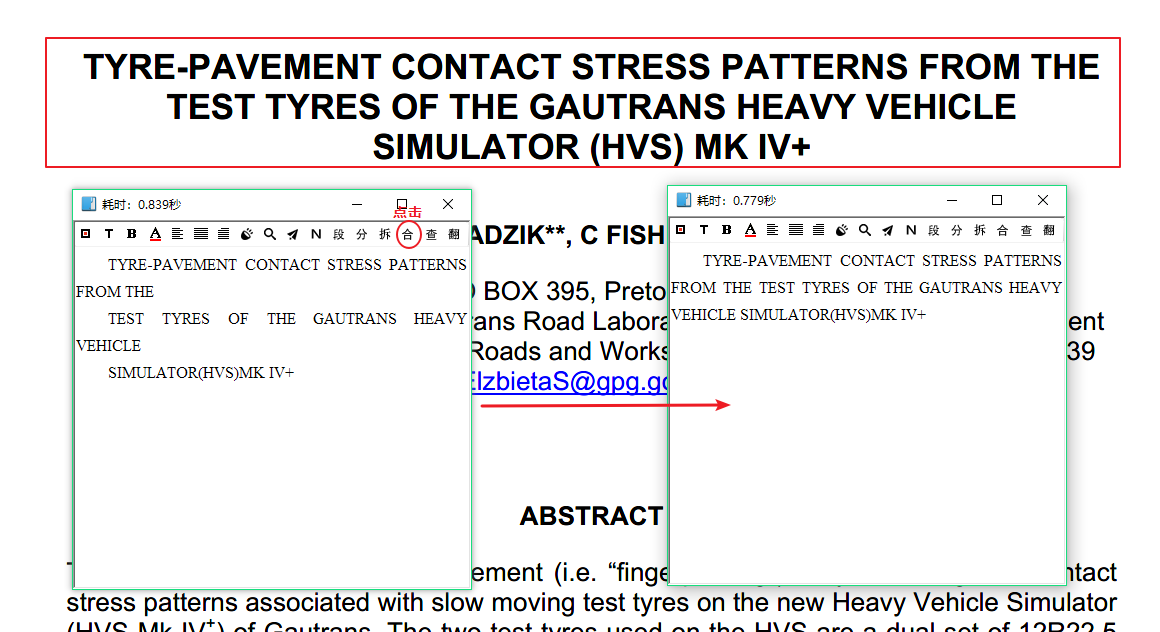
识别后大部分情况会自动合并成段落的,但是对于标题中文字一行比一行短,识别出来就会是三行结果
点击“合”就可以实现合并。
是不是觉得作者或者期刊比较奇葩,为啥标题要全用大写字母,明显阻碍了我一目十行看文献的速度,简直是摧残祖国的花朵;这时候选中识别结果的文字,右击~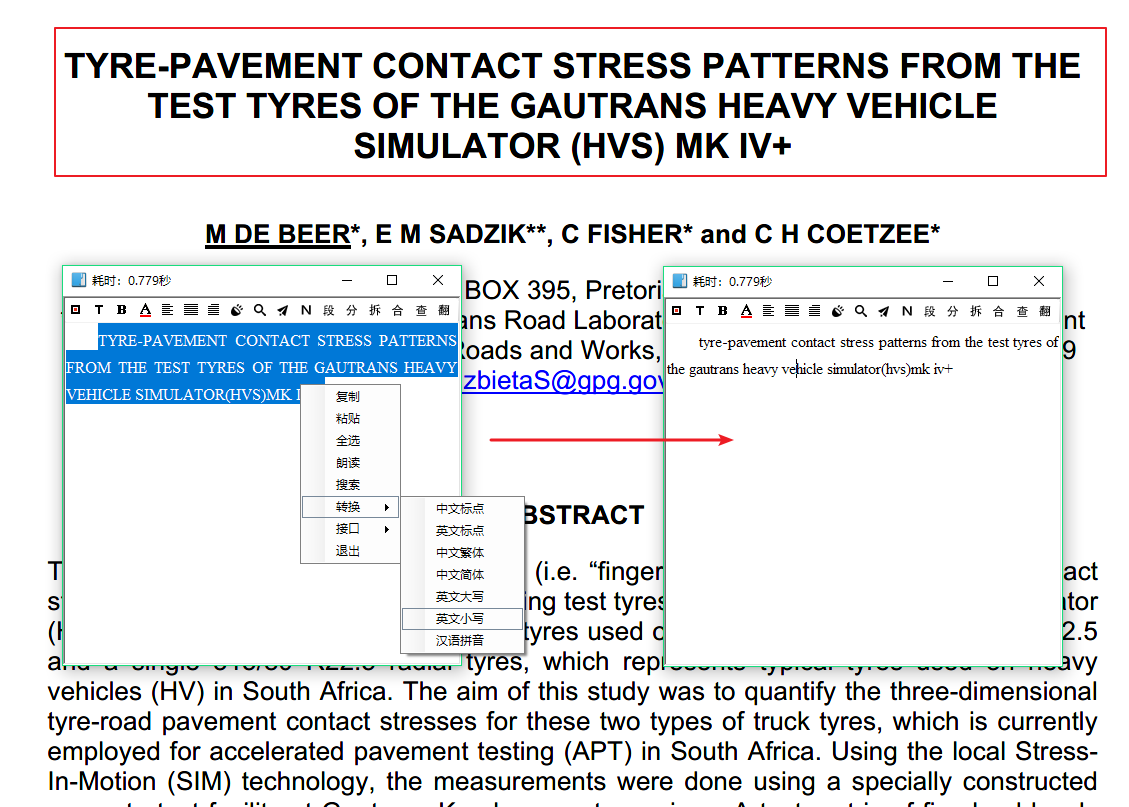
好嗨呦~感觉人生已经回到了巅峰
(如果你的世界里没有公式,请忽略以下这条,我觉得你还是会看)
对于工科狗来说,复杂的公式编辑简直要命,比如下面两个公式要自己在WORD中重新编辑最起码要5分钟以上吧
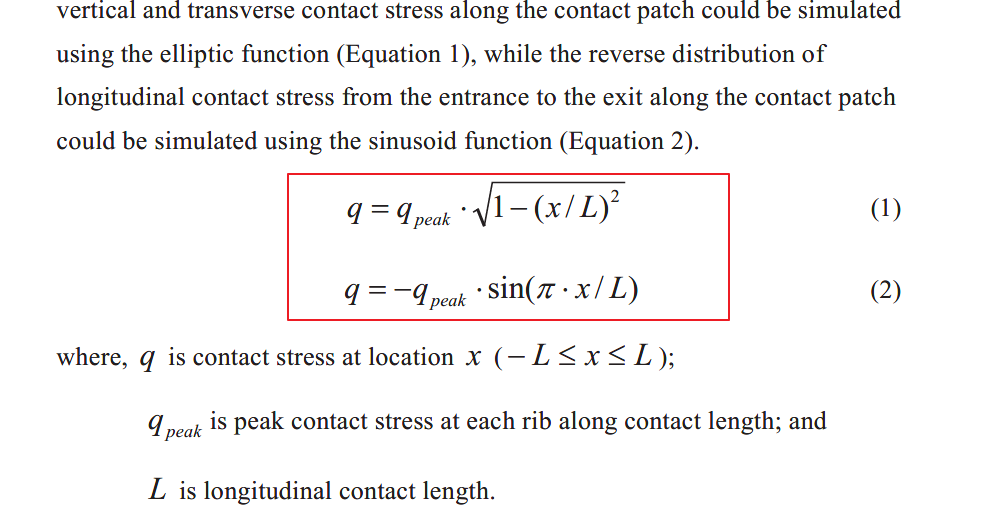
这时候,放大招了~~不要眨眼,窗口中右击,选择接口,进入公式识别模式
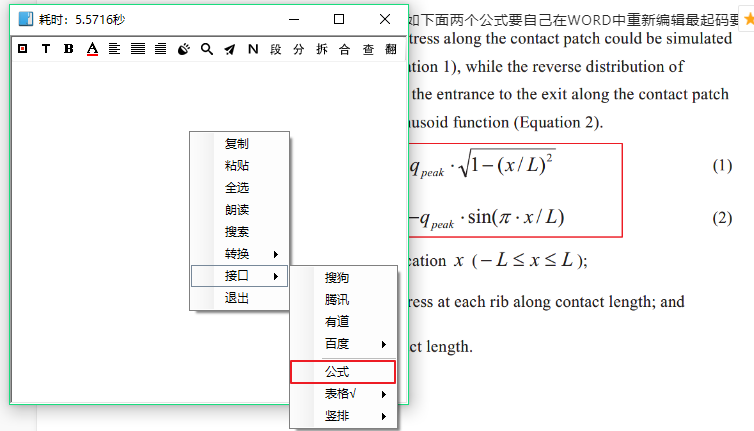
按F4框选公式
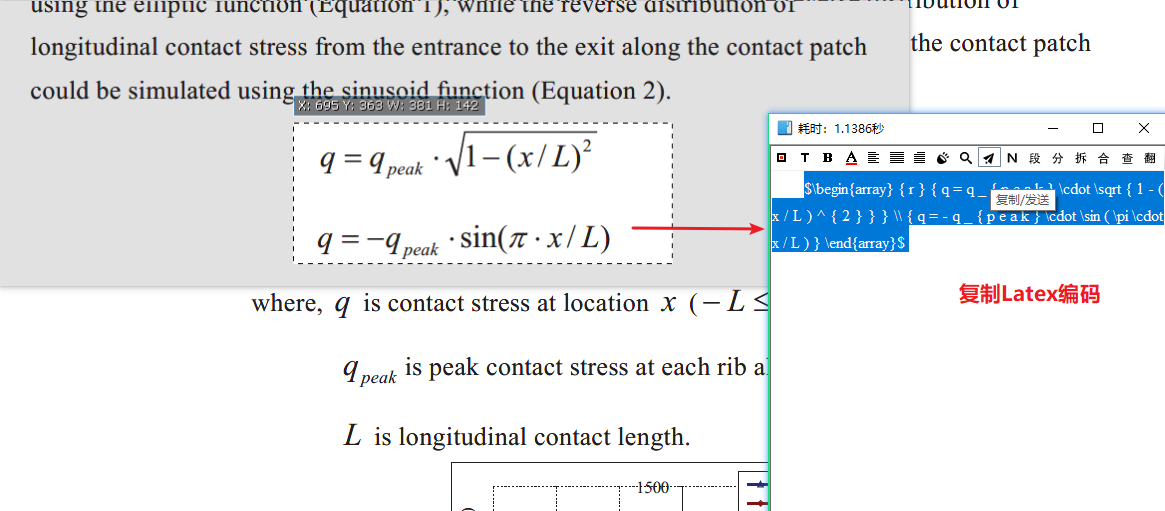
复制完Latex 编码之后,进入Word,打开Mathtype公式编辑器,直接粘贴就可以
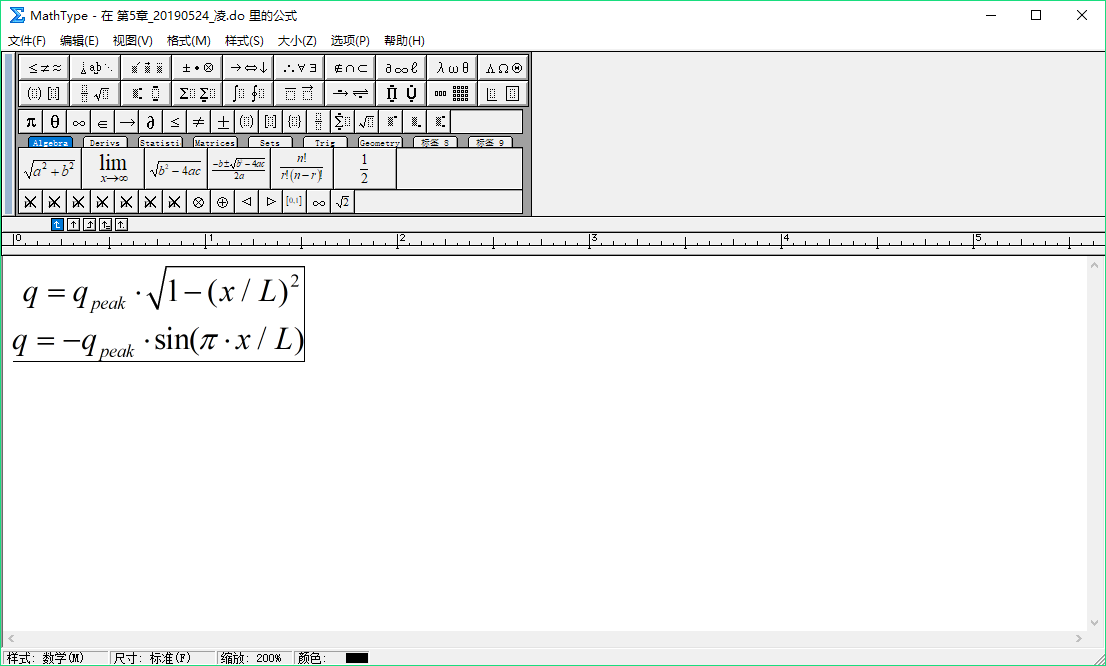
在word里面效果如下:

全程应该不要一分钟,面对更复杂的公式这简直不能更6

